Pitanje
Problem: Kako popraviti pogrešku preusmjeravanja Msftconnecttest?
Zdravo. Susrećem se s skočnom pogreškom svaki put kada se moje računalo ponovno pokrene i ne znam što učiniti. U okviru piše nešto o Msftconnecttest preusmjeravanju ili aplikacija nije pronađena. Mislim da je problem s wifi ili internetskom vezom na mom kampusu jer veza s mobilnim žarišnim točkama ne uzrokuje ove pogreške u sustavu Windows. Možete li mi reći nešto više što mogu učiniti da to popravim?
Riješen odgovor
Pogreška preusmjeravanja Msftconnecttest problem je koji se javlja na uređajima koji podržavaju operacijski sustav Windows. Puno izvješća na internetu[1] navode da se korisnici ne mogu spojiti na internet zbog pogreške preusmjeravanja koja se pojavljuje na njihovim ekranima. U većini slučajeva, čak i nakon nekih radnji, pogreška ostaje u petlji i sprječava korisnika da pristupi internetu.
Rijetko se pogreška preusmjeravanja Msftconnecttest pojavljuje samo pri povezivanju na Wifi i osobne veze s hotspotom ne stvaraju takav problem. Međutim, prema ljudima koji su pretrpjeli ovu frustraciju, jedino povezivanje putem hotspota nije a rješenje, pa čak ni promjena određenih postavki, preferencija, zadanih web-preglednika i tako dalje ne može pružiti a promijeniti.
Čini se da je ovo trajni problem, a način za popravljanje pogreške preusmjeravanja Msftconnecttest uključuje prvo raspravu o razlozima pogreške:
- Problemi s povezivanjem. Svaki put kada se aplikacija poveže s internetom putem Windows operativnog sustava, prikazuje se test veze za odabir najbolje mreže. Ovaj test može propasti i spriječiti uspostavljanje veze.
- HTTP/HTTPS konfiguracija. Zadana aplikacija za HTTP ili HTTPS protokol možda nije odabrana, pa dolazi do pogreške. Za ove specifične protokole potrebno je odabrati zadani preglednik.[2]
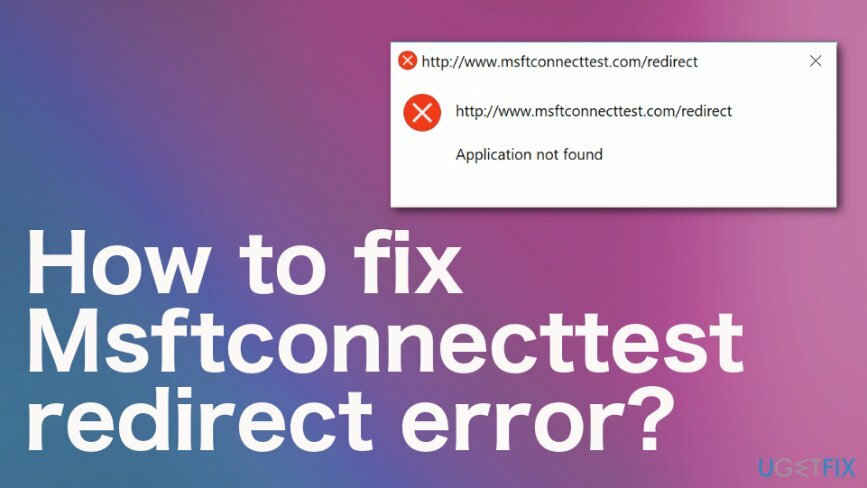
Kako popraviti pogrešku preusmjeravanja Msftconnecttest
Za popravak oštećenog sustava morate kupiti licenciranu verziju Reimage Reimage.
Msftconnecttest pogreška preusmjeravanja je trajni problem koji se može pojaviti nakon nekih metoda koje isprobate. Ovo nije zlonamjerni softver[3] uzrok problema, u to vas možemo uvjeriti. Međutim, budući da to može utjecati na različite postavke, trebali biste pokrenuti alat kao ReimageMac perilica za rublje X9 kako biste bili sigurni da su datoteke sustava potpuno popravljene i da nisu oštećene.
Zatim da biste ručno popravili pogrešku preusmjeravanja Msftconnecttest, možete se osloniti na rješenja navedena u nastavku. Ove metode uključuju ometanje zadanih postavki, specifične sukobe s aplikacijama i softverom. Ako ne pazite na korake, možete oštetiti stroj. Također, isprobajte sve metode dok se pogreška ne popravi, nemojte spašavati nakon jednog neuspjeha.
Poništavanje postavki Internet Explorera
Za popravak oštećenog sustava morate kupiti licenciranu verziju Reimage Reimage.
Trebali biste resetirati preglednik na zadano i prethodno stanje kada je Internet Explorer instaliran na računalo.
- Zatvorite sve prozore na ekranu i otvorite Internet Explorer.
- Ići Alati i pronaći Internet opcije.
- Odaberi Kartica Napredno.
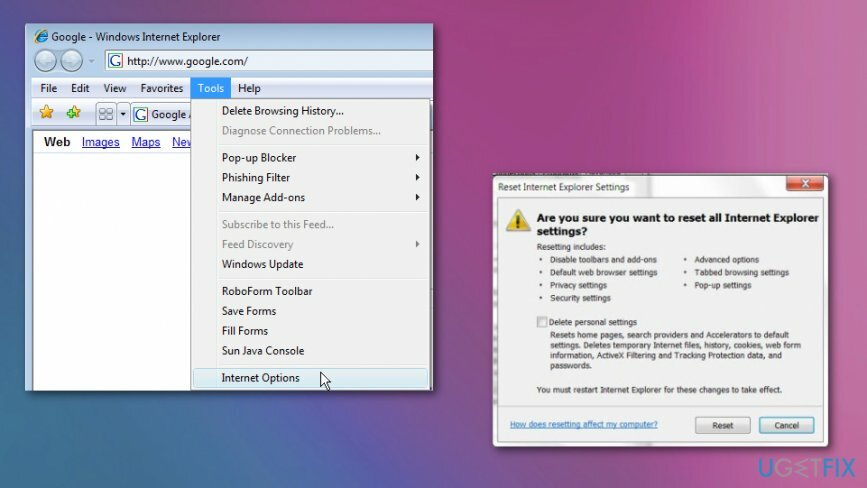
- Kada se otvori dijaloški okvir Reset Internet Explorer Settings, kliknite Resetiraj.
- Kada se primijene zadane postavke, odaberite Zatvoriti i kliknite U REDU. Zatim ponovno pokrenite računalo.
Poništite mrežu kako biste popravili pogrešku preusmjeravanja Msftconnecttest
Za popravak oštećenog sustava morate kupiti licenciranu verziju Reimage Reimage.
- Kliknite na Početak gumb i zatim odaberite Postavke pronaći Mreža i Internet.
- Klik Status i Resetiranje mreže.
- Kada se otvori zaslon za resetiranje mreže, kliknite na resetiraj sada i Da da sve potvrdi.
- Ponovno pokrenite računalo.
Uredite registar
Za popravak oštećenog sustava morate kupiti licenciranu verziju Reimage Reimage.
- Idite na pretragu i upišite regedit, pritisnite Unesi.
- Pokrenite uređivač registra.
- Ići: HKEY_LOCAL_MACHINE, SYSTEM, CurrentControlSet, Services, NlaSvc, Settings, Internet.
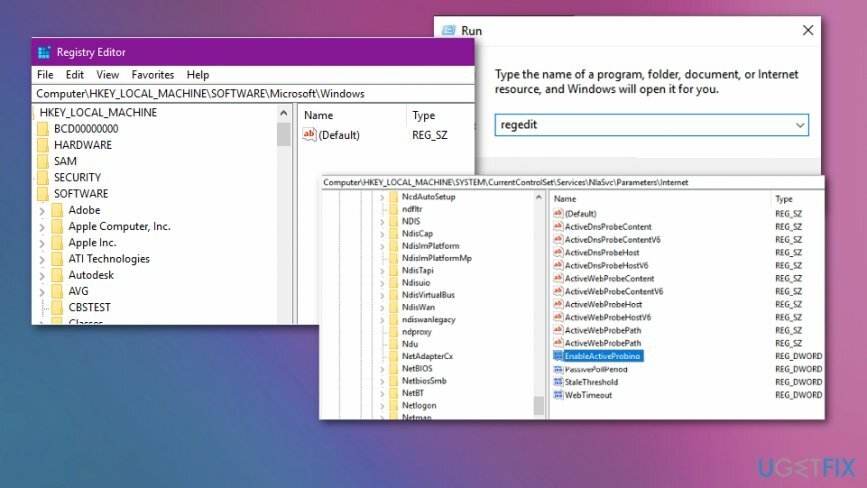
- Traziti EnabledActiveProbing i otvori ga.
- Promijeniti vrijednost od 1 do 0.
- Zatvorite uređivač i ponovno pokrenite računalo da biste primijenili promjene.
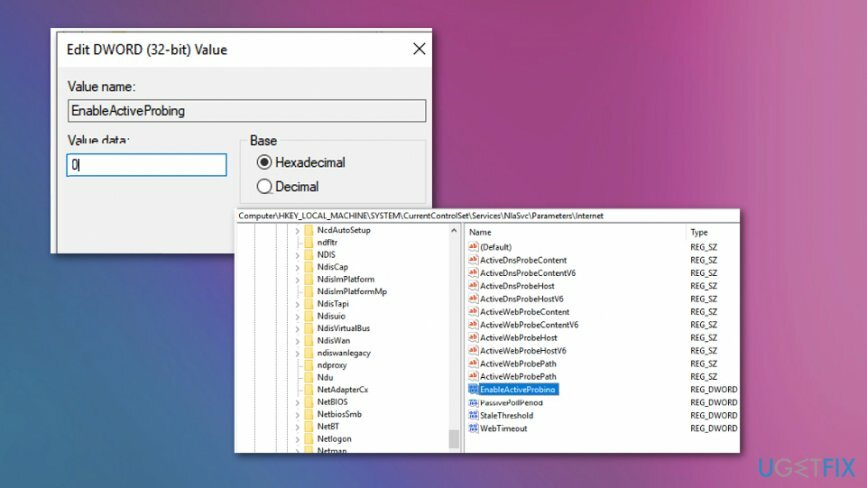
Promijenite konfiguraciju HTTP/HTTPS kako biste popravili pogrešku preusmjeravanja Msftconnecttest
Za popravak oštećenog sustava morate kupiti licenciranu verziju Reimage Reimage.
- pritisni Gumb za Windows i “ja” na tipkovnici za otvaranje postavki.
- Klikni na aplikacije opciju i odaberite Zadane aplikacije iz lijevog okna.
- Izaberi Odaberite zadane aplikacije prema protokolu opcija.
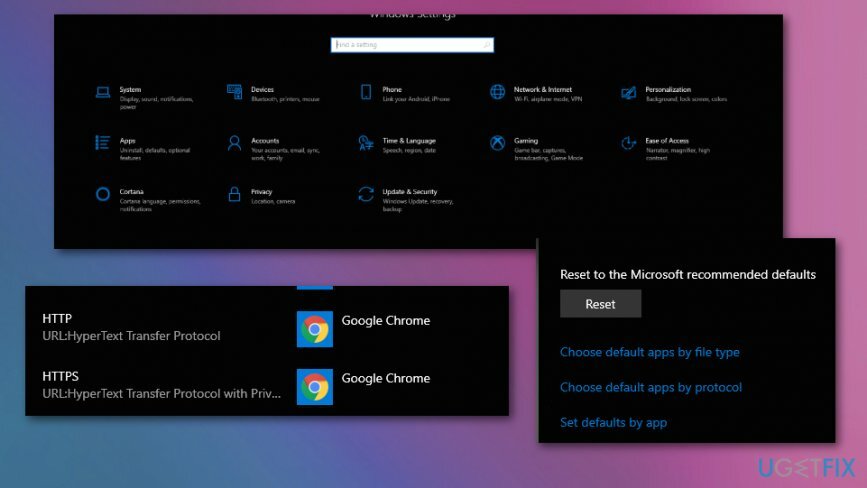
- Pomaknite se prema dolje da kliknete Odaberite Zadano opcija za HTTP.
- Odaberite svoj preglednik s popisa.
- Zatvorite prozore i ponovno pokrenite računalo.
Automatski popravite svoje greške
Tim ugetfix.com pokušava dati sve od sebe kako bi pomogao korisnicima da pronađu najbolja rješenja za uklanjanje svojih pogrešaka. Ako se ne želite boriti s tehnikama ručnih popravaka, upotrijebite automatski softver. Svi preporučeni proizvodi testirani su i odobreni od strane naših stručnjaka. Alati koje možete koristiti za ispravljanje pogreške navedeni su u nastavku:
Ponuda
Učini to sada!
Preuzmite popravakSreća
Jamčiti
Učini to sada!
Preuzmite popravakSreća
Jamčiti
Ako niste uspjeli ispraviti pogrešku pomoću Reimagea, obratite se našem timu za podršku za pomoć. Molimo vas da nam kažete sve detalje za koje mislite da bismo trebali znati o vašem problemu.
Ovaj patentirani proces popravka koristi bazu podataka od 25 milijuna komponenti koje mogu zamijeniti bilo koju oštećenu ili nedostajuću datoteku na računalu korisnika.
Za popravak oštećenog sustava morate kupiti licenciranu verziju Reimage alat za uklanjanje zlonamjernog softvera.

Ostati potpuno anoniman i spriječiti ISP i vlade od špijuniranja na tebi, trebao bi zaposliti Privatni pristup internetu VPN. Omogućit će vam da se povežete na internet dok ste potpuno anonimni tako što će šifrirati sve informacije, spriječiti trackere, oglase, kao i zlonamjerni sadržaj. Što je najvažnije, zaustavit ćete ilegalne nadzorne aktivnosti koje NSA i druge vladine institucije obavljaju iza vaših leđa.
Nepredviđene okolnosti mogu se dogoditi u bilo kojem trenutku tijekom korištenja računala: može se isključiti zbog nestanka struje, a Može se pojaviti Plavi zaslon smrti (BSoD) ili nasumična ažuriranja sustava Windows mogu se pojaviti na stroju kada ste otišli na nekoliko minutama. Kao rezultat toga, vaši školski zadaci, važni dokumenti i drugi podaci mogu biti izgubljeni. Do oporavak izgubljene datoteke, možete koristiti Data Recovery Pro – pretražuje kopije datoteka koje su još uvijek dostupne na vašem tvrdom disku i brzo ih dohvaća.